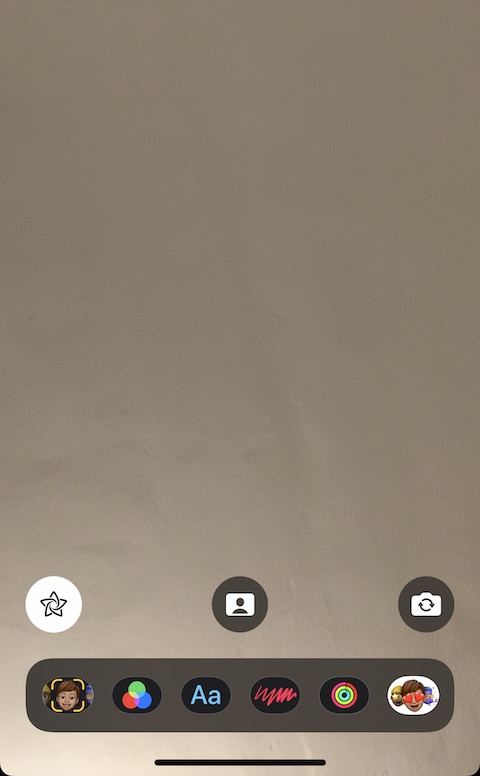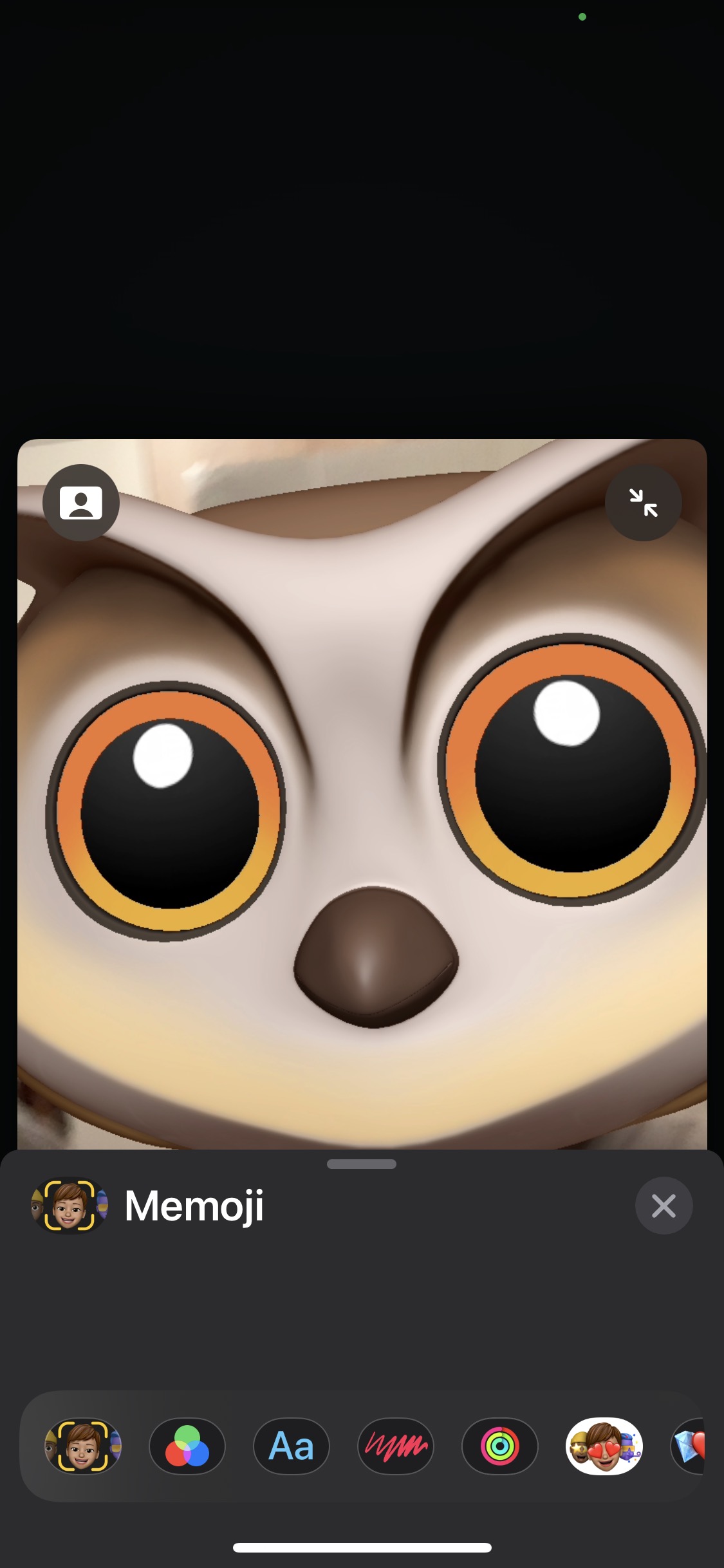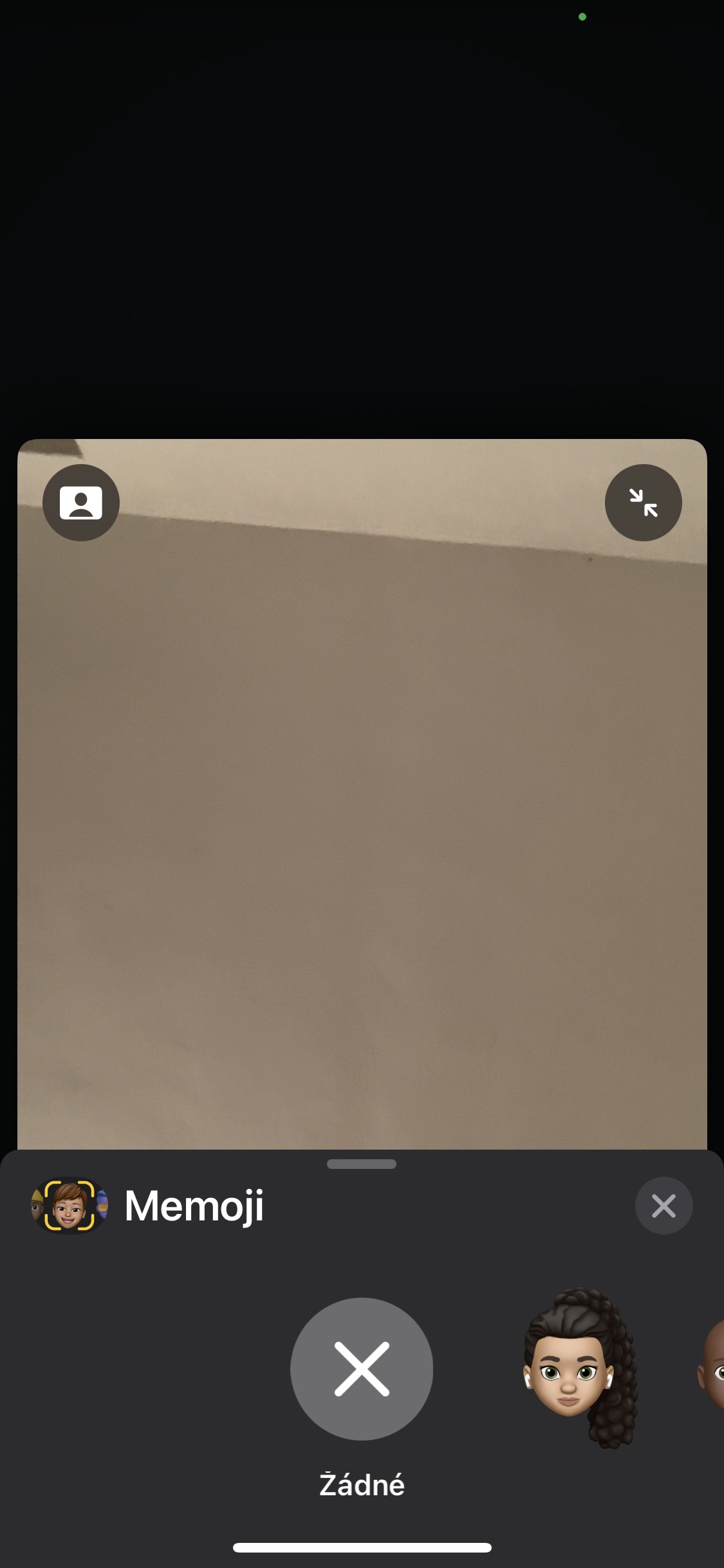အားလပ်ရက်ရာသီသည် ကျွန်ုပ်တို့၏ချစ်ရသူနှင့် ပေါင်းသင်းသင့်သောအချိန်ဖြစ်သင့်သည်။ သို့သော်၊ လူတိုင်းနှင့်တစ်ပြိုင်နက်တည်းရှိရန် အမြဲတမ်းမဖြစ်နိုင်ပါ၊ ထိုကဲ့သို့သောအခိုက်အတန့်များတွင် ကျွန်ုပ်တို့အများစုသည် ခေတ်မီနည်းပညာ၏အကူအညီကိုယူကြသည်။ FaceTime တို့လည်း ပါဝင်ပါတယ်။ ခရစ္စမတ်ဗီဒီယိုခေါ်ဆိုမှုများအတွက် တတ်နိုင်သမျှ ထိရောက်အောင် မည်သို့အသုံးပြုရမည်နည်း။
မိုက်ခရိုဖုန်းမုဒ်
iOS 15 လည်ပတ်မှုစနစ် ရောက်ရှိလာချိန်တွင် Apple သည် FaceTime ဝန်ဆောင်မှုအတွင်း ဆန်းသစ်တီထွင်မှုများစွာကို မိတ်ဆက်ပေးခဲ့သည်။ ၎င်းတို့တွင် ဥပမာအားဖြင့် မတူညီသော မိုက်ခရိုဖုန်းမုဒ်များမှ ရွေးချယ်နိုင်မှု ပါဝင်သည်။ ဖုန်းခေါ်ဆိုနေစဉ်အတွင်း သင့် iPhone ပေါ်ရှိ Control Center ကို အသက်သွင်းပြီး ထိပ်ရှိ မိုက်ခရိုဖုန်းတက်ဘ်ကို နှိပ်ခြင်းဖြင့် တစ်ဦးချင်းမုဒ်များအကြား ပြောင်းနိုင်သည်။ ထို့နောက် မီနူးရှိ လိုချင်သောမုဒ်ကို ရွေးချယ်ပါ။
ကင်မရာမုဒ်
မိုက်ခရိုဖုန်းကဲ့သို့ပင် FaceTime ဗီဒီယိုခေါ်ဆိုမှုများအတွင်း ကင်မရာမုဒ်ဖြင့်လည်း ကစားနိုင်သည်။ တဖန်၊ ဖုန်းခေါ်ဆိုနေစဉ်အတွင်း ထိန်းချုပ်ရေးစင်တာကို ဖွင့်ပါ၊ သို့သော် ဤတစ်ကြိမ်တွင် ဗီဒီယိုတက်ဘ်ကို နှိပ်ပါ။ ၎င်းကိုနှိပ်ပြီးနောက်၊ သင်တစ်ဦးချင်းစီဗီဒီယိုမုဒ်များကိုစတင်ကြိုးစားနိုင်သည်။
FaceTime သို့ လင့်ခ်ချိတ်ပါ။
iOS 15 လည်ပတ်မှုစနစ်တွင် Apple မှ မိတ်ဆက်ပေးခဲ့သည့် အပြောင်းအလဲများကြောင့် သင်သည် FaceTime မှတစ်ဆင့် Apple စက်မပိုင်ဆိုင်သူများနှင့် စကားပြောနိုင်ပါပြီ - သင့် iPhone တွင် လင့်ခ်တစ်ခုကို ဖန်တီးပြီး အခြားသူများနှင့် မျှဝေလိုက်ပါ။ FaceTime အက်ပ်ကိုဖွင့်ပြီး လင့်ခ်ဖန်တီးပါ ကိုနှိပ်ပါ။ ခေါ်ဆိုမှုကို အမည်ပေးပြီး OK ကိုနှိပ်ပါ၊ ထို့နောက် မျှဝေခြင်းနည်းလမ်းကို ရွေးချယ်ပါ။
ဇယားကွက်မြင်ကွင်း
သင့်တွင် iOS 15 နှင့်အထက်ရှိသော iPhone ရှိပါက၊ ပိုမိုကောင်းမွန်သောခြုံငုံသုံးသပ်ချက်အတွက် FaceTime ဗီဒီယိုခေါ်ဆိုမှုအတွင်း ဇယားကွက်မုဒ်သို့ ပြောင်းနိုင်သည်၊ ၎င်းတွင် ခေါ်ဆိုမှုတွင် အခြားပါဝင်သူများနှင့် အကွက်များအားလုံးကို ရှင်းရှင်းလင်းလင်း ချိန်ညှိနိုင်မည်ဖြစ်သည်။ FaceTime ခေါ်ဆိုနေစဉ် မျက်နှာပြင်၏ ထိပ်ရှိ ဘားကို နှိပ်ပြီး ဇယားကွက် အပြင်အဆင်သို့ ပြောင်းပါ။
အဲဒါဖြစ်နိုင်တယ်။ မင်းကို စိတ်ဝင်စားတယ်။

နောက်ခံမှုန်ဝါး
ခရစ္စမတ် သန့်ရှင်းရေးကို သိပ်ပြီးမပြီးသေးဘဲ FaceTime ဗီဒီယိုခေါ်ဆိုမှုမှာ သင့်အိမ်ကို မရှုပ်စေချင်ဘူးလား။ ခေါ်ဆိုနေစဉ်အတွင်း နောက်ခံကို မှုန်ဝါးနိုင်သည်။ သင့် iPhone ရှိ ထိန်းချုပ်ရေးစင်တာကို အသက်သွင်းပါ၊ ဗီဒီယိုအကျိုးသက်ရောက်မှုများကို နှိပ်ပြီး ပုံတူမုဒ်ကို ရွေးချယ်ပါ။
အဲဒါဖြစ်နိုင်တယ်။ မင်းကို စိတ်ဝင်စားတယ်။

မျက်နှာအစား Memoji
ခရစ္စမတ်အကြိုပြင်ဆင်မှုတွေကြောင့် ဖုန်းခေါ်တဲ့အခါ မျက်နှာမပြချင်လောက်အောင် ပင်ပန်းနေပါသလား။ ခေါ်ဆိုမှုတစ်ခုအတွင်း အိုင်ကွန်ကို နှိပ်ပါ။ ဘယ်ဘက်အောက်ခြေနှင့် ဘားပေါ်တွင်၊ ဘယ်ဘက်အစွန်ဆုံးရှိ မီမိုဂျီအိုင်ကွန်ကို နှိပ်ပါ။ အဲဒီနောက် သင်လုပ်ရမှာက လိုချင်တဲ့ပုံကို ရွေးပါ၊ သင့်မျက်နှာကို ဖရိန်မှာ ထားလိုက်ပြီး စကားပြောနိုင်ပါတယ်။

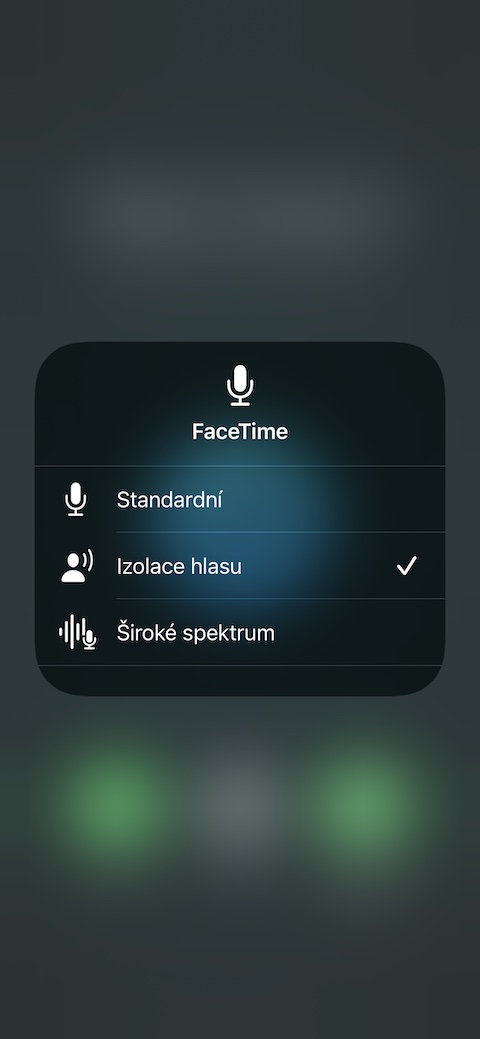
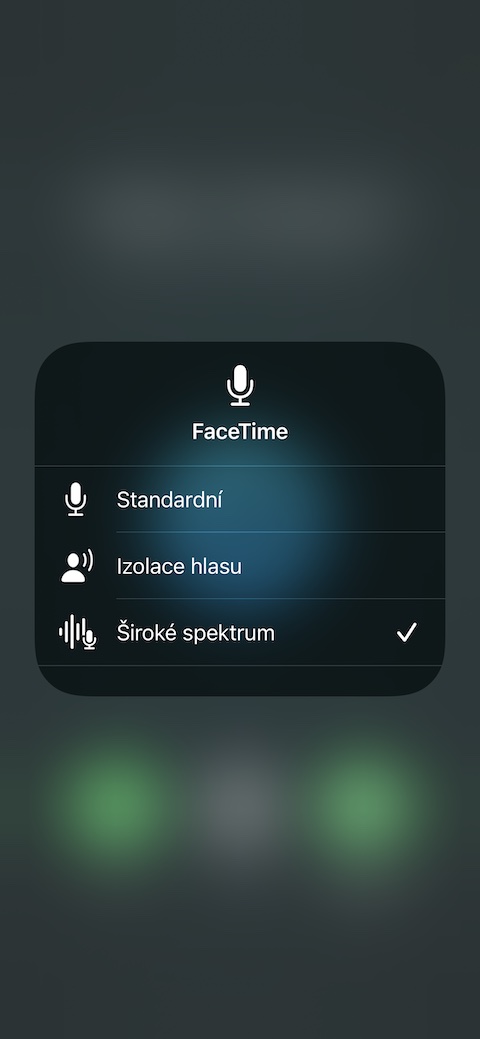
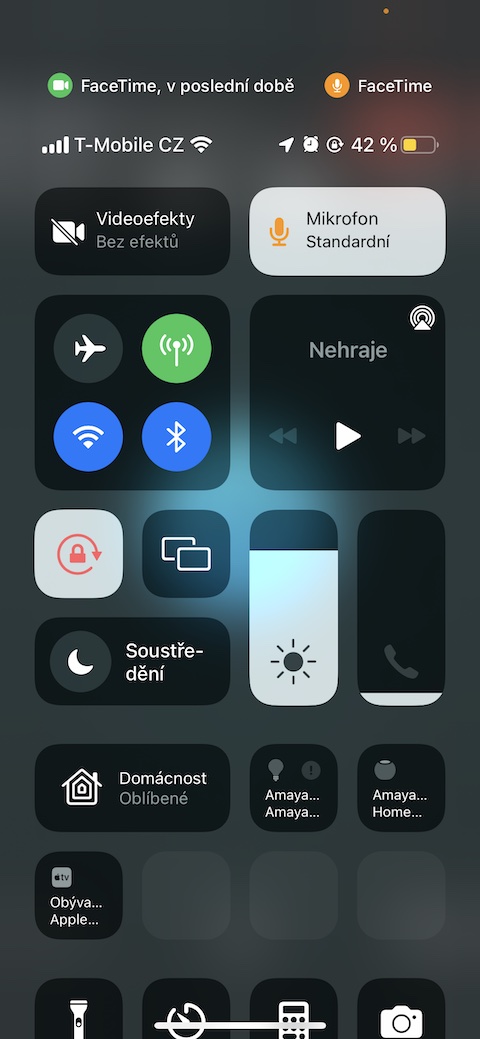


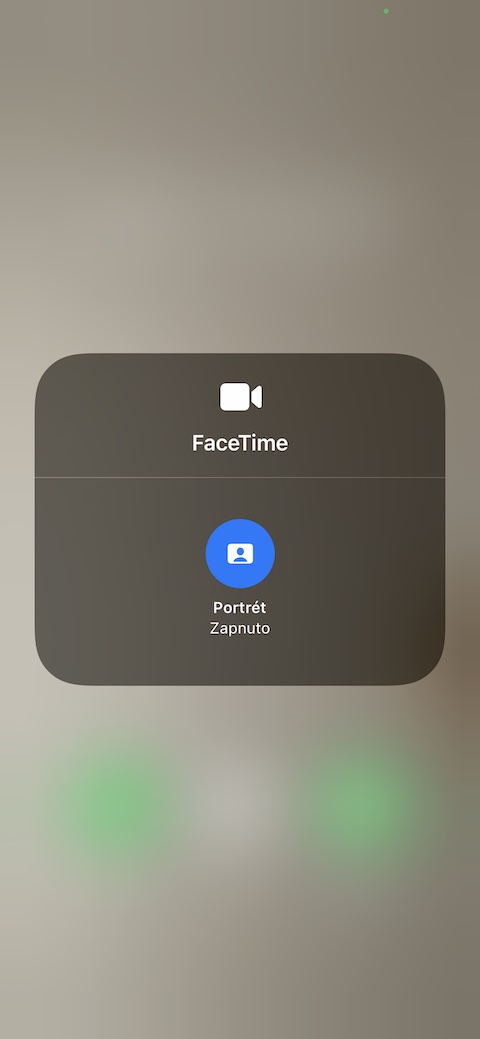




 Apple နဲ့ ကမ္ဘာအနှံ့ ပျံသန်းနေပါတယ်။
Apple နဲ့ ကမ္ဘာအနှံ့ ပျံသန်းနေပါတယ်။